Google ऐप भ्रामक हो सकते हैं। आप इसे अपने फोन की स्क्रीन पर एक बड़े जी के साथ देखते हैं जो "Google" का सुझाव देता है। आप इसका उपयोग करना भी समाप्त नहीं कर सकते क्योंकि आप अपनी सभी वेब खोजों और साइट विज़िट के लिए पहले से ही क्रोम का उपयोग करते हैं। आप एक स्थान से दूसरे स्थान पर जाने के लिए Google मानचित्र का उपयोग कर सकते हैं। और फिर अन्य ऐप हैं जो आपको अन्य कार्यों में मदद करते हैं।
तो, यह पूछना स्वाभाविक है ...
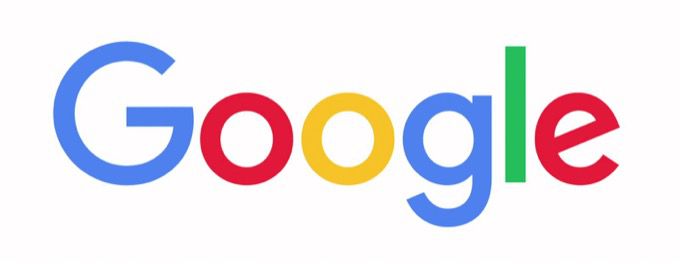
Google ऐप क्या है?
Google ऐप Google खोजहै? em>app।
लेकिन यह आपके ब्राउज़र पर मानक Google खोज बार की तुलना में आपके आसपास की दुनिया को खोजने में मदद करने के लिए थोड़ा अधिक भी करता है। इसे बाहरी दुनिया की एकल खिड़की के रूप में सोचें। फिर आप इसे अपने विशेष हितों के बारे में जानकारी खोजने के लिए अनुकूलित कर सकते हैं और व्यक्तिगत अपडेट के साथ सूचित रह सकते हैं।
आप वही प्राप्त कर सकते हैं किसी भी Google खोज के साथ परिणाम, लेकिन Google ऐप बस रुकना आसान बनाता है वहाँ से बाहर ग्लूट के नियंत्रण में।
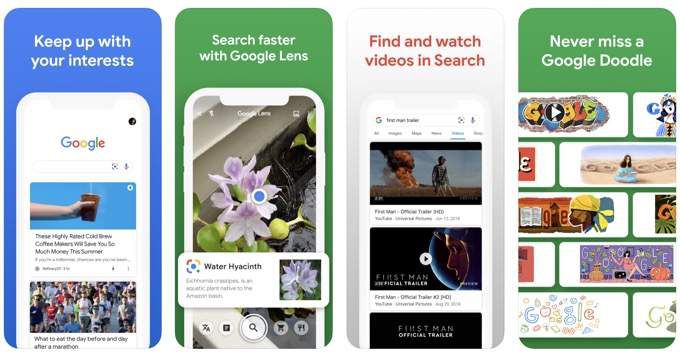
Google खोज ऐप आपकी खोजों को तेज़ कर सकता है। तो, ऐप में कूदें और देखें कि यह क्या कर सकता है।
नोट:Google खोज ऐप Android और iOS में थोड़ा अलग है। उदाहरण के लिए, एंड्रॉइड ऐप डिस्कवरपर सभी समाचार आइटम प्रदर्शित करता है जबकि iOS इसे होमकहता है। नीचे दिए गए स्क्रीनशॉट में iOS 13.
Google ऐप क्या करता है?
थोड़ी मस्ती के साथ शुरू करें। होम पेज पर Google लोगो टैप करें। यदि कोई विशेष गूगल डूडल नहीं है, तो रंगीन डॉट्स स्क्रीन पर एक छोटा जिग करते हैं। Google खोज परिणाम पृष्ठ पर पूर्वानुमान देखने के लिए अपने सभी डांस मूव्स की जांच करने के लिए इसे फिर से टैप करें।
मौसम आइकन (आज का तापमान प्रदर्शित करता है) पर टैप करें। एक मौसम ऐप की तुलना में विवरण बहुत कम है, लेकिन यह एक नज़र में लेने के लिए पर्याप्त है।
डिफ़ॉल्ट होम स्क्रीन आपको समाचार कहानियां, खेल स्कोर और कुछ और जो अभी दुनिया भर में हो रहा है, देता है। आपके द्वारा देखी गई जानकारी को कस्टमाइज़ करने के लिए अपने Google खाते के साथ ऐप में साइन इन करें।
ऐप का मुख्य भाग Google खोज है। अपनी खोज शुरू करने के लिए उस पर टैप करें या उसके नीचे क्या चल रहा हैसूची से एक खोज का चयन करें।
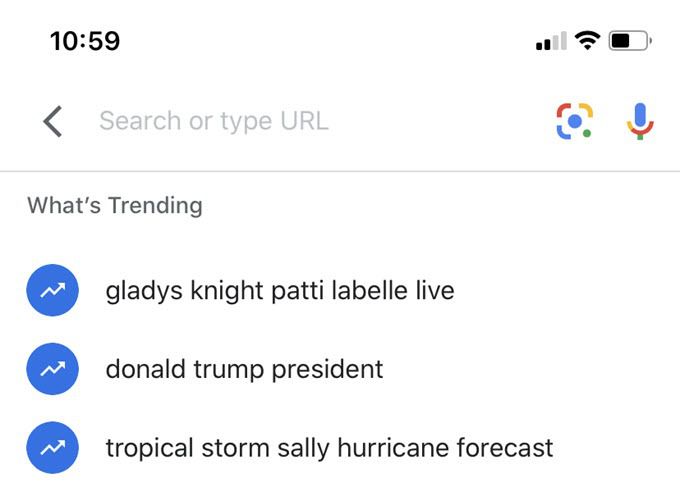
Google ऐप होम स्क्रीन उन लेखों की एक फ़ीड प्रदर्शित करती है, जिनके बारे में आपको लगता है कि आप इसमें रुचि लेंगे। यह डेटा आपके खोज इतिहास, स्थान और अन्य डेटा से आता है जो Google के पास आपके बारे में है। आप गतिविधि नियंत्रण पृष्ठ पर जाकर वेब और ऐप गतिविधि की निगरानी बंद कर सकते हैं या इसे ऐप से ही हटा सकते हैं।
Google ऐप पर कलेक्शन क्या है?
कलेक्शंस उन लेखों का समूह है जिन्हें आप अपने खोज परिणामों से टकरा सकते हैं। यह एक बुकमार्किंग सुविधा है और ऐप पर URL के बगल में एक ही आइकन का उपयोग करता है। आप खोज पृष्ठ से कुछ भी जोड़ सकते हैं जैसे चित्र, यात्राएं और यात्रा कार्यक्रम।
कई संग्रह जोड़ें और उन्हें संग्रहस्क्रीन से एक्सेस करें। उन्हें कभी भी संपादित करें या हटाएं। आप ऐप के माध्यम से अपने संग्रह को दूसरों के साथ साझा भी कर सकते हैं।
उस संग्रह को टैप करें जिसे आप साझा करना चाहते हैं। शेयर सेटिंग्स कॉन्फ़िगर करें। जैसा कि आप नीचे दिए गए स्क्रीनशॉट में देख सकते हैं, आपके पास दो विकल्प हैं।
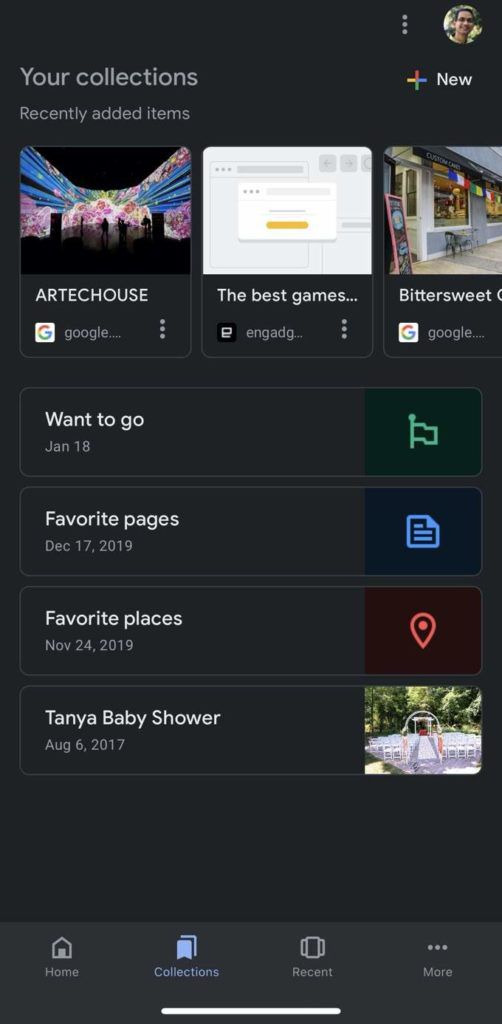
आप अनुसंधान के लिए संग्रह का उपयोग कर सकते हैं और फिर अपने फोन से दूसरों से मदद लेने के लिए योगदानकर्ता लिंक का उपयोग कर सकते हैं। यह यात्रा से पहले अधिक जानकारी जुटाने या नुस्खा संग्रह जैसी दैनिक सामग्री के लिए एक पिनबोर्ड की तरह काम कर सकता है।
जब आप किसी ब्राउज़र में अपने संग्रह देखना चाहते हैं, तो उस Google खाते में साइन इन करें और टाइप करें: https://www.google.com/collections।
7 Google ऐप टिप्स के बारे में आपको पता होना चाहिए1। डार्क मोड का उपयोग करें: Google ऐप थीम फ़ोन की डिफ़ॉल्ट सेटिंग से मेल खाएगी। आप एप्लिकेशन की सेटिंग से डार्क मोड को टॉगल कर सकते हैं।
अधिक>सेटिंग्स>सामान्य>थीम / थीम / मजबूत>का चयन करें।
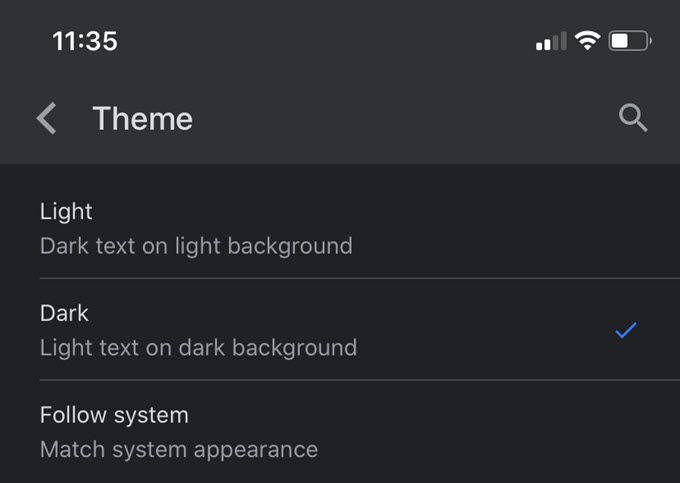
2। टैप के साथ कहानियां छुपाएं:होम स्क्रीन पर एक निश्चित समाचार आइटम का अनुसरण नहीं करना चाहते हैं? कार्ड के नीचे तीन-डॉट्स का चयन करें और इस कहानी को छिपाएँटैप करें। यह उन विषयों को बेहतर बनाने का एक तरीका है, जिनका आप यहां अनुसरण करना चाहते हैं।
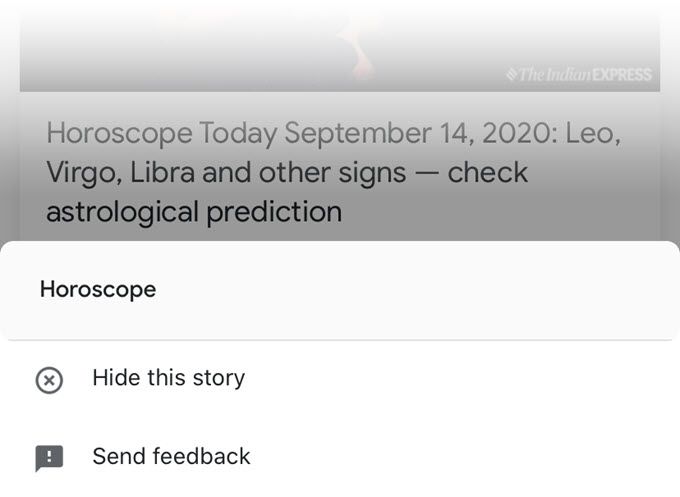
3। त्वरित खोज के लिए 3D टच का उपयोग करें:Google आइकन पर अपनी उंगली को बस थोड़ी देर के लिए रखें और त्वरित स्क्रीन मेनू खुल जाता है। 4यह देखने का एक शानदार तरीका है कि Google के पास अलग-अलग खोज मोड क्या ट्रेंडिंग और उपयोग करते हैं।
4। Aloud To Multitask पढ़ें:एक पुरुष या महिला की आवाज़ के लिए शीर्ष पर पढ़ें अलाउड बटन पर टैप करें, जब आप कुछ और करते हैं, तो आपको लेख सुनाता है। आप कतार में कई लेख भी जोड़ सकते हैं।
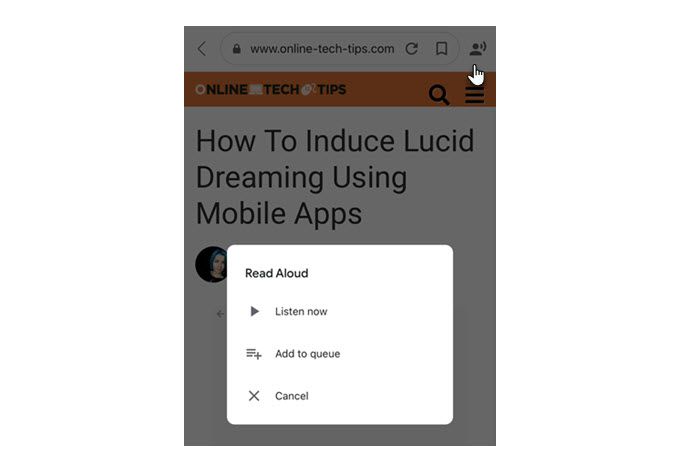
5। Google में सिरी शॉर्टकट जोड़ें:आप सेटिंग में जाकर सिरी और Google खोज दोनों को कुछ पसंदीदा शॉर्टकट कॉन्फ़िगर कर सकते हैं। वांछित वाक्यांशों को ट्रिगर करने से पहले शॉर्टकट्स ऐप के साथ सबसे पहले कॉन्फ़िगर किया जाना चाहिए
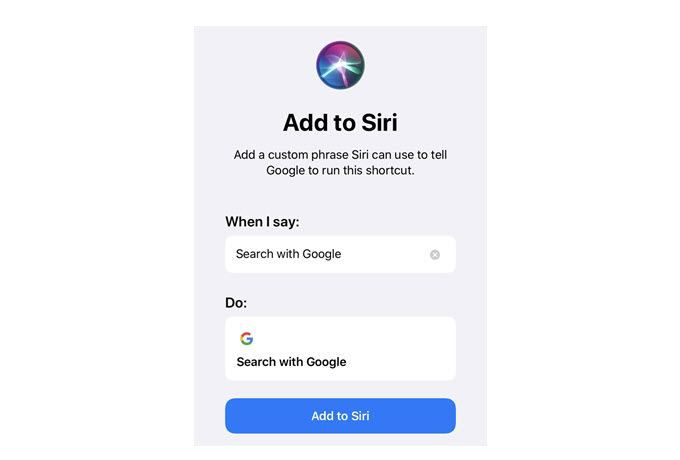
6। गुप्त खोज चालू करें:गुप्त खोज आपके खोज इतिहास को सहेजती नहीं है। आप 3D टच मेनू से एक त्वरित गुप्त खोज कर सकते हैं या तीन-बिंदीदार अधिक>गुप्त पहचान चालू करेंका चयन करके इसे स्थायी रूप से चालू कर सकते हैं। किसी भी खोज के बाद, आप इसे बंद करने के लिए खोज पृष्ठ के शीर्ष पर गुप्त आइकन टैप कर सकते हैं।
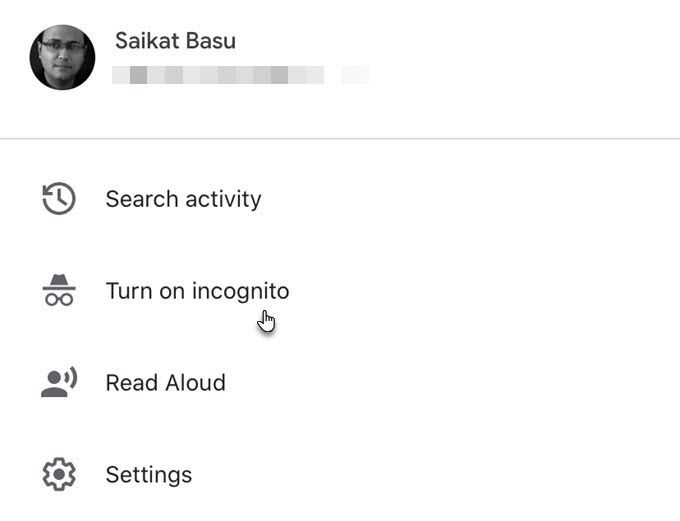
7। Google लेंस के साथ खोजें:आपको अलग OCR टूल की आवश्यकता नहीं है क्योंकि Google लेंस आपके फ़ोन के लिए दृश्य खोज इंजन है। पाठ का अनुवाद करें, उस सामान को स्कैन करें जिसे आप ऑनलाइन खरीदना चाहते हैं, स्थलों का पता लगाएं, पौधों और जानवरों की पहचान करें, अपने कैलेंडर में पोस्ट से घटनाएँ जोड़ें, और अधिक।
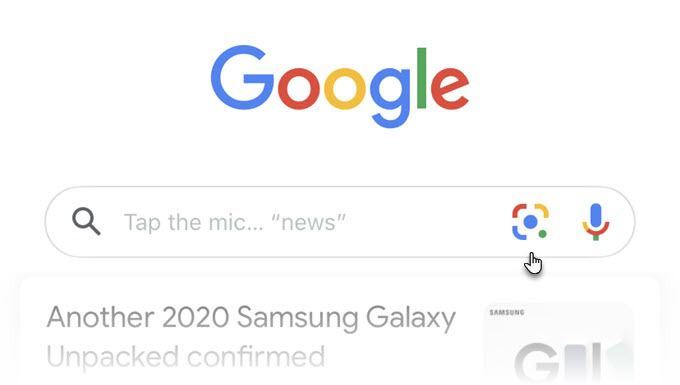
आप एक भी कर सकते हैं आपके iPhone की तस्वीरों में किसी भी छवि के साथ 6 with। शीर्ष दाईं ओर छोटे छवि आइकन पर टैप करें और अपने iPhone की गैलरी से एक छवि का चयन करें।
क्या मुझे Google ऐप की आवश्यकता है?
यदि आप Google खोज के भारी उपयोगकर्ता हैं, तो ऐप आपको न केवल वेब खोज करने, बल्कि विशिष्ट को व्यवस्थित करने के लिए एक धाराप्रवाह तरीका देता है। संग्रह में खोज करता है। आपको एक टैप या दो के भीतर Google लेंस, वॉयस सर्च और सामान्य Google वेब खोज अपने सभी उन्नत ऑपरेटरों के साथ मिलते हैं।
सबसे अधिक, आप उन विषयों के शीर्ष पर रह सकते हैं जो आपकी रुचि रखते हैं। अंत में, आप बस Google डूडल के साथ खेलना या iPhone पर अपनी खोजों के शॉर्टकट के रूप में Google विजेट पर 3D टच का उपयोग करना पसंद कर सकते हैं। हमें इस बारे में बताओ। क्या आप इसका इस्तेमाल उतना ही करते हैं जितना आपको करना चाहिए?